Jak zmienić lub zamienić kolory w programie GIMP?
GIMP jest podobny do Photoshopa i większość fotografów/designerów używa go do edycji zdjęć. Jeśli chodzi o zmianę lub zastąpienie kolorów w GIMP-ie, ma on wiele różnych opcji, które mogą być użyte do tego konkretnego zadania. Kolory na zdjęciu to ważna rzecz, która może zmienić wygląd całego obrazu. Istnieje jednak kilka różnych powodów, dla których użytkownik będzie chciał zmienić lub zastąpić kolory na swoich zdjęciach. W tym artykule pokażemy niektóre z podstawowych metod, których można użyć do zmiany i zastąpienia kolorów w programie GIMP.

Używanie narzędzia Wypełnienie kubełkowe do zmiany kolorów
Tak jak w większości programów, narzędzie kubełkowe jest powszechnie używane do dodawania/zmian kolorów obszaru na obrazie. Większość użytkowników jest zaznajomiona z tym narzędziem, ponieważ jest ono również używane w programie Microsoft Paint, który jest jednym z najbardziej popularnych programów. Narzędzie kubełek będzie działać najlepiej z jednolitych kolorów tylko, ale nie z kolorem, który ma wzory. Postępuj zgodnie z poniższymi krokami, aby spróbować go:
- Otwórz aplikację GIMP, kliknij na menu Plik i wybierz opcję Otwórz. Zlokalizuj swój plik obrazu i otwórz go.

Otwarcie pliku w programie GIMP - Kliknij aktywny kolor pierwszego planu po lewej stronie i wybierz kolor, który chcesz dodać.

Zmiana koloru pierwszego planu w programie GIMP - Teraz wybierz narzędzie wypełniania kubełkowego i kliknij na kolor jednolity, aby zmienić kolor na ten, który wybrałeś dla koloru pierwszego planu.

Używanie narzędzia kubełkowego do zmiany kolorów - Możesz również użyć narzędzia Zaznacz, aby zaznaczyć dowolny obszar, a następnie użyć narzędzia kubełkowego, aby dodać kolor w tym obszarze.
Uwaga: Można również utworzyć kolejną warstwę przed użyciem narzędzia Zaznaczenie.

Zmiana koloru dla wybranego obszaru za pomocą narzędzia Wiadro - To zmieni kolor w obrazie, zawsze można cofnąć, naciskając klawisze CTRL + X na klawiaturze.
Używanie narzędzi Balans kolorów i Koloruj do zmiany kolorów
Narzędzie Balans kolorów służy do modyfikowania balansu kolorów wybranego obszaru lub warstwy obrazu. Narzędzie to jest najczęściej używane do korygowania dominujących kolorów na zdjęciach cyfrowych. Kolorowanie jest kolejnym podobnym narzędziem, które może pomóc w zmianie odcienia/nasycenia i jasności obrazu. Te dwa narzędzia są używane do zmiany kolorów obrazu szybko w ciągu kilku kroków. Wykonaj poniższe kroki, aby zmienić kolor obrazu:
- Otwórz swój obraz w programie GIMP za pomocą opcji Otwórz w menu Plik.
- Kliknij menu Kolory na pasku menu i wybierz opcję Balans kolorów na liście. Tutaj możesz zmienić paski poziomów kolorów, aby zmienić kolor na obrazie.

Używanie balansu kolorów do zmiany kolorów - Możesz również kliknąć menu Kolory na pasku menu i wybrać opcję Koloryzuj. Tutaj możesz wybrać określony kolor, a następnie zmienić paski, aby zastosować ten kolor z różnymi opcjami.

Używanie opcji kolorowania do zmiany kolorów - Jeszcze jedną rzeczą, którą możesz wypróbować, jest zastosowanie tych opcji kolorów dla określonego obiektu. Musisz użyć jednego z narzędzi Zaznacz i wybrać obszar do zmiany koloru.
Uwaga: Możesz również utworzyć nową warstwę oryginalnego obrazu przed próbą zaznaczenia obszaru/obiektu.

Użycie opcji balansu kolorów tylko dla wybranego obszaru - Teraz wybierz dowolną z powyższych opcji, aby zmienić kolor określonego obszaru.
- Gdy skończysz, możesz dalej pracować nad obrazem lub kliknąć menu Plik, wybrać opcję Eksportuj, aby zapisać obraz.
Używanie opcji wymiany kolorów do zamiany kolorów
Ta metoda jest używana do zamiany pikseli jednolitego koloru z jednego koloru na inny. W większości przypadków spowoduje ona zamianę wszystkich pikseli jednego koloru na inny kolor. Jednakże, jeśli obraz ma kilka pikseli, które różnią się od wybranego koloru, nie zmieni tych pikseli na inny kolor. Upewnij się, że piksele, które zmieniasz, są w podobnym kolorze. Działa to lepiej w przypadku jednolitych kolorów używanych w obrazie. Wykonaj poniższe kroki, aby to wypróbować:
- Otwórz obraz lub utwórz nowy obraz w programie GIMP, klikając menu Plik na pasku menu.
- Kliknij menu Kolory na pasku menu, wybierz opcję Mapa i wybierz opcję Wymiana kolorów na liście.
Uwaga: Upewnij się, że opcja RGB jest wybrana w opcji Tryb w menu Obraz.
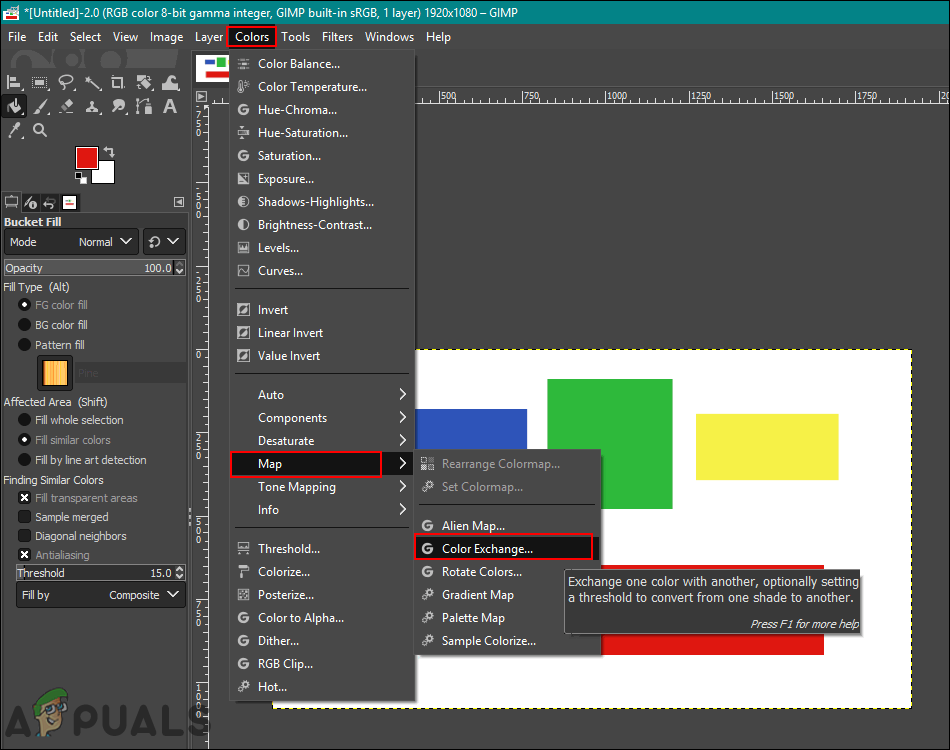
Otwarcie opcji Wymiana kolorów - Tutaj możesz zmienić kolory Od koloru i Do koloru na dowolne kolory, które chcesz zamienić na wybrane kolory. Możesz również użyć narzędzia Wybierz kolor znajdującego się obok, aby wybrać określony kolor na obrazie.
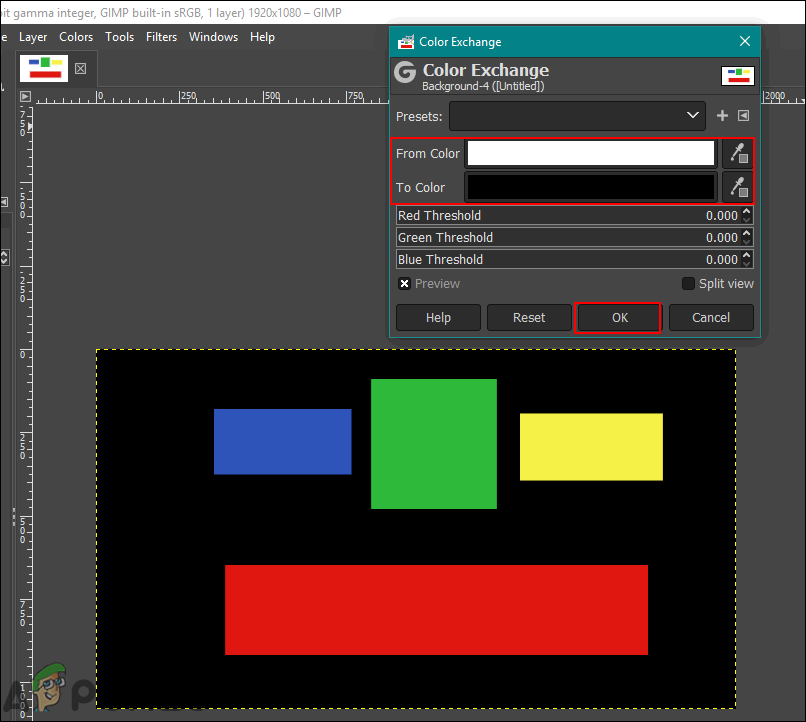
Używanie opcji wymiany kolorów do całkowitej zmiany jednego koloru na inny - Gdy skończysz z wymianą kolorów, kliknij przycisk Ok, aby zastosować zmiany.
Istnieje wiele innych sposobów, których możesz użyć do zmiany kolorów na zdjęciach w programie GIMP. Wszystko zależy od tego, jakiego rodzaju zmian i narzędzi chcesz użyć. Niektórzy mogą wymagać tylko opcji Barwa/Nasycenie dla szybkich zmian, a niektórzy mogą używać narzędzia Pędzel do kolorowania określonego obszaru na zdjęciu. Każda opcja w GIMP dla kolorów będzie miała różne korzyści w zależności od obrazu. Użytkownicy mogą bawić się z różnymi opcjami, aby sprawdzić, czego potrzebują dla siebie. Większość opcji zmiany i zastępowania kolorów można znaleźć w menu Kolory na pasku menu.
GIMP